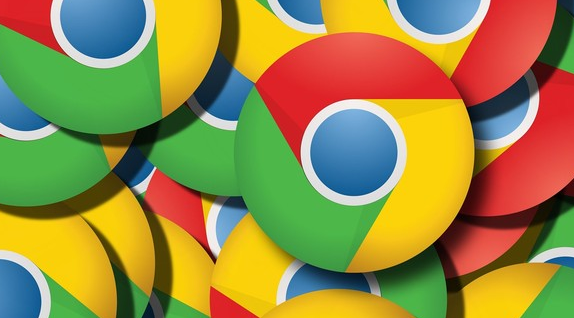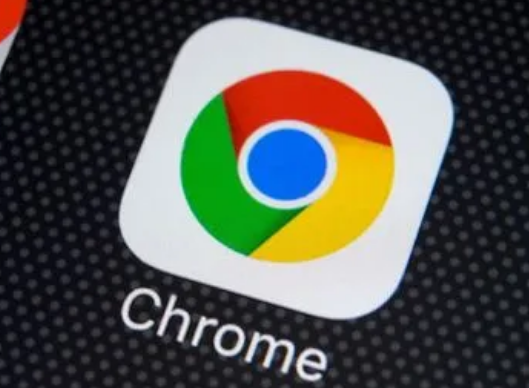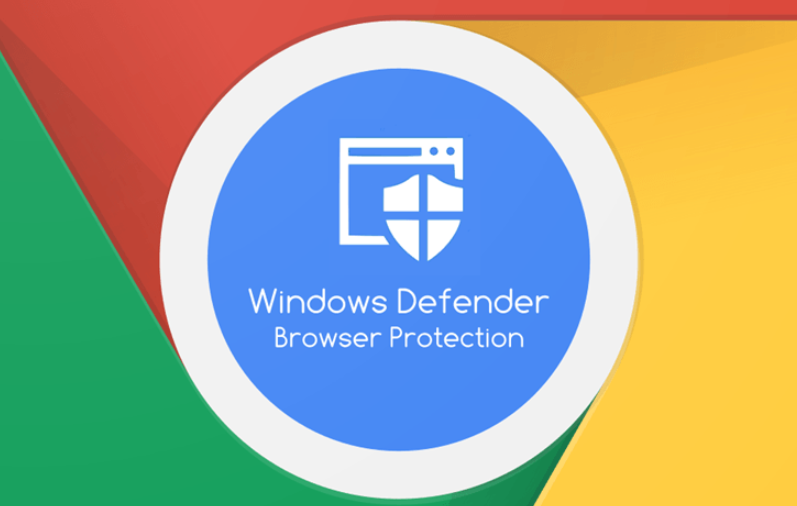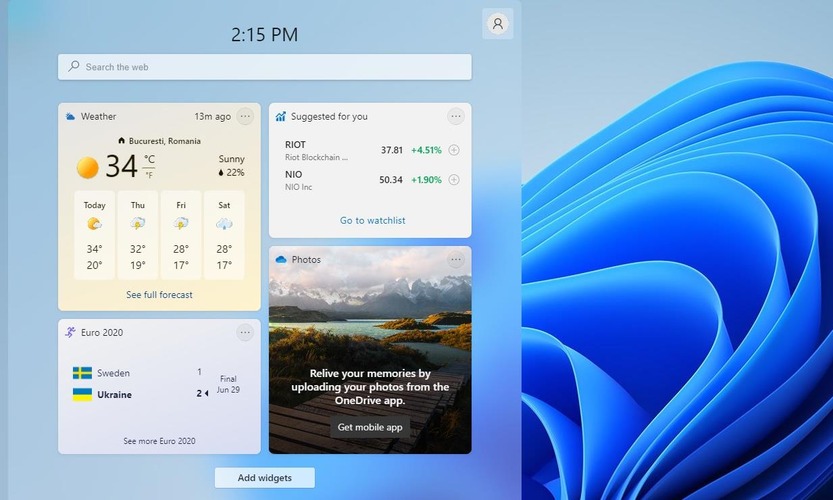手机谷歌浏览器app怎么屏蔽广告?手机谷歌浏览器app为用户提供了便捷的移动上网功能,随时随地想搜就搜,效率十足。不过有用户在使用手机版谷歌浏览器上网过程中遇到了很多广告,这样很影响上网体验,为了帮助用户解决这个困扰,小编总结了手机版谷歌浏览器屏蔽广告技巧,欢迎需要的用户前来阅读下面的分享。

1、首先打开软件,我们在界面右上角找到下图所示的箭头图标,有时候该图标是三个小点按钮,点击它即可(如图所示)。
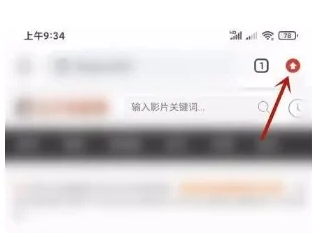
2、接着在界面右侧就会弹出一个窗口,我们在窗口下方找到“设置”选项并点击,即可进入到设置页面(如图所示)。
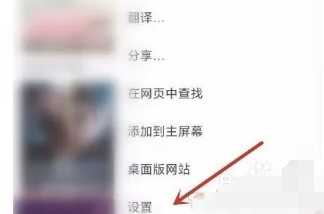
3、进入到设置页面后,我们在页面上找到“网站设置”选项,点击它就能进入到网站设置页面(如图所示)。
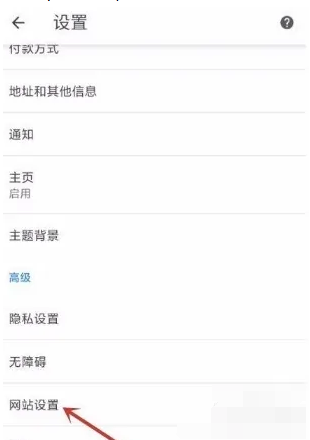
4、然后在网站设置页面中,我们在页面下方找到“广告”选项,点击该选项就能跳转到广告页面中(如图所示)。
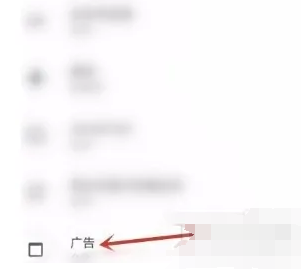
5、最后在广告页面中,我们在页面上方找到“广告”选项,点击该选项后面的开关按钮将其打开,即可成功开启广告屏蔽功能了(如图所示)。
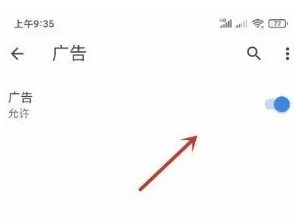
以上就是谷歌之家带来的【手机谷歌浏览器app怎么屏蔽广告?手机版谷歌浏览器屏蔽广告技巧】全部内容,感谢大家的阅读和关注。